
Л3 / ЛР_Excel_4_табулирование
.pdf
ЛР № 4. MS Excel. Табулирование функций и построение графиков
Лабораторная работа № 4 Табулирование функций и построение графиков
Цель:
Приобрести навыки вычисления таблицы значений функции и построения графиков.
Методические указания:
Табулирование функции - это вычисление значений функции при
изменении аргумента от некоторого начального значения до некоторого конечного значения с определенным шагом.
При работе с формулами и функциями в Excel используется несколько типов ссылок: относительные, абсолютные и смешанные.
Чаще всего в формулах используют относительные ссылки. Относительная ссылка — это ссылка на ячейку, меняющаяся при копировании формулы. Относительная ссылка на ячейку А1 выглядит так: А1. Например, если в ячейку А3 ввести формулу =А1+А2, то при копировании ее из ячейки А3 в ячейку В3 она преобразуется в формулу =В1+В2.
Абсолютная ссылка жестко привязывает формулу к конкретной ячейке и не изменяется при копировании. Чтобы сделать ссылку абсолютной, нужно добавить знак $ перед буквой и числом, которые составляют адрес ячейки, например $G$7. Это можно сделать вручную или нажав клавишу F4 после ввода адреса ячейки.
Смешанная ссылка является комбинацией абсолютных и относительных ссылок. Например, если не должен меняться только столбец, то адрес записывается как $В5; если не должна меняться только строка, то адрес записывается как В$5.
1
PDF created with pdfFactory Pro trial version www.pdffactory.com
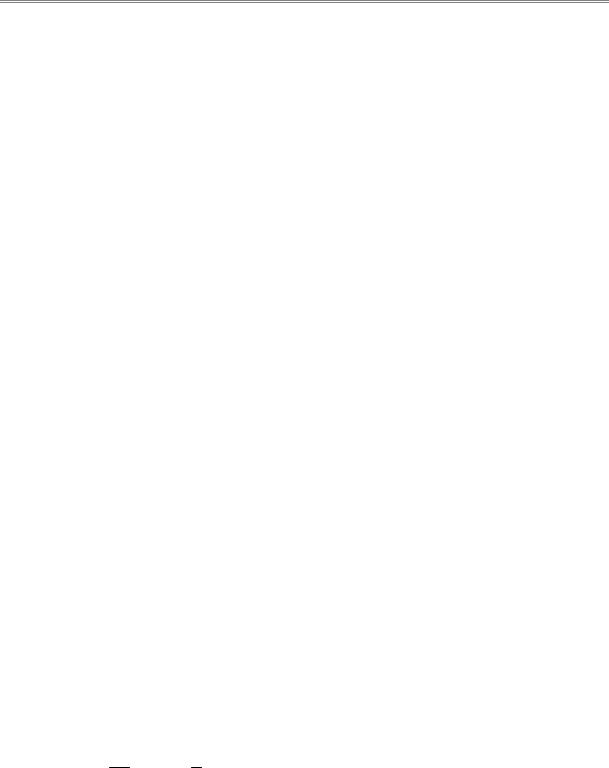
ЛР № 4. MS Excel. Табулирование функций и построение графиков
Задание:
Переменная х меняет свое значение от хн=0,1 до хк=3 с шагом h=(xкон-хнач)/10. Вычислить таблицу значений функции y=f(x) и суммы S(x) при каждом значении х и построить их графики. Сумма S(x) вычисляется по формуле
4 |
|
|
2 |
+1 x2n |
|
|
|
|
|||
S(x) = å(−1)n 2n |
|
и является разложением в ряд функции Y(x), поэтому |
|||||||||
n=0 |
|
(2n)! |
|
|
|
|
|||||
S(x) ≈ Y (x) . |
Значение n изменяется от 0 до 4. Функция Y(x) вычисляется по |
||||||||||
формуле |
|
|
|
|
x2 |
|
|
x |
|
для контроля правильности вычисления |
|
Y (x) = (1− 2 )cos x − 2 sin x |
|||||||||||
|
|
||||||||||
суммы S(x).
Ход выполнения работы:
1.Назовите первый лист книги Y(x) (сделайте двойной щелчок левой
кнопкой мыши по ярлычку листа или щелчок правой кнопкой по ярлычку листа и из контекстного меню выберите команду Переименовать. Введите новое имя и нажмите Enter).
2.Перейдите в режим проверки формул (Вкладка
Формулы→Зависимости формул→Показать формулы
 или воспользуйтесь комбинацией «горячих» клавиш
или воспользуйтесь комбинацией «горячих» клавиш
Ctrl+`).
3.Сформируйте таблицу, как показано на рисунке 1. Здесь для вычисления текущего значения аргумента x используется выражение x=x+h. Чтобы запретить при копировании изменение адреса ячейки C2, где находится значение шага h, используется абсолютный адрес $C$2. Размножьте формулу, введенную в ячейку A7 в диапазон ячеек А8:А16 с помощью маркера заполнения (маленький черный квадратик в нижнем правом углу ячейки).
4.В ячейку В6 введите формулу, по которой вычисляется функция
Y (x) = (1− x2 )cos x − x sin x : 2 2
=(1-A6^2/2)*COS(A6)-A6/2*SIN(A6)
5.Размножьте данную формулу в диапазон ячеек В7:В16 с
помощью маркера заполнения. Результат представлен на рисунке 1:
2
PDF created with pdfFactory Pro trial version www.pdffactory.com
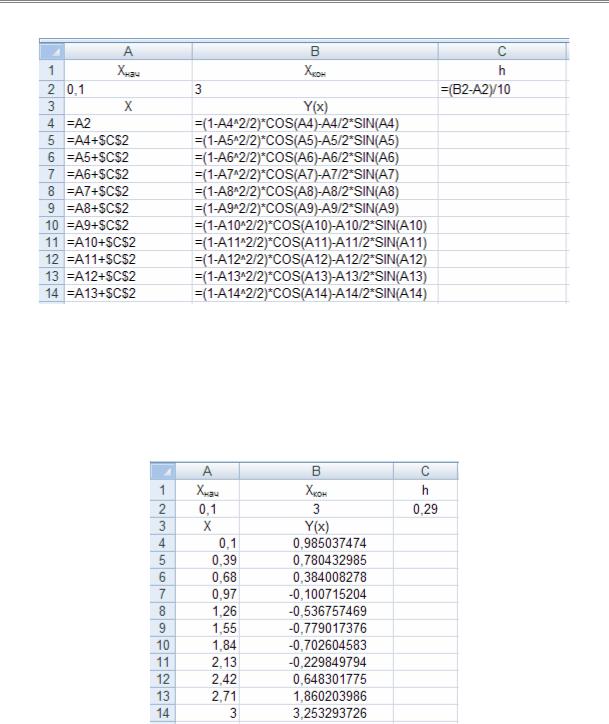
ЛР № 4. MS Excel. Табулирование функций и построение графиков
Рисунок 1 Вычисление функции Y(x) в режиме проверки формул
6.Выйдите из режима проверки формул (Вкладка
Формулы→Зависимости формул→Показать формулы
 или воспользуйтесь комбинацией «горячих» клавиш Ctrl+`) и получите результаты табулирования функции, которые показаны на рисунке 2:
или воспользуйтесь комбинацией «горячих» клавиш Ctrl+`) и получите результаты табулирования функции, которые показаны на рисунке 2:
Рисунок 2 Результаты вычисления функции Y(x)
7.Постройте график функции Y(x). Для этого:
–выделите диапазон ячеек А3:B14;
–перейдите на вкладку Вставка, в группе инструментов Диаграммы
выберите вид диаграммы
–в первом окне Мастера диаграмм (шаг 1 из 4) выберите тип диаграммы Точечная и вид диаграммы – Точечная с гладкими кривыми;
–удалите линии сетки;
3
PDF created with pdfFactory Pro trial version www.pdffactory.com
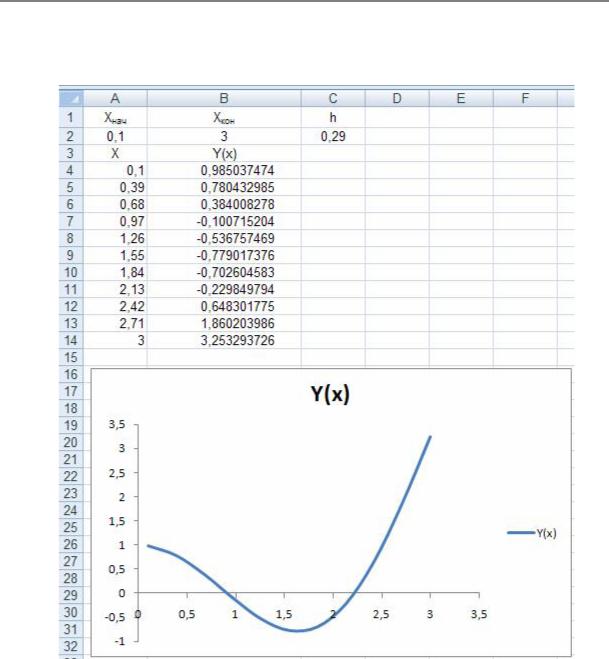
ЛР № 4. MS Excel. Табулирование функций и построение графиков
– поместите диаграмму под таблицей.
Рисунок 3 График функции Y(x)
8.Узнайте из справочной системы Excel информацию про функцию
Факториал. Для этого:
–встаньте в любую свободную ячейку и вызовите Мастер функций;
–в поле Поиск функции введите слово факториал и нажмите на кнопку Найти;
–в нижнем левом углу окна нажмите на ссылку Справка по этой функции;
–ознакомьтесь с информацией в открывшемся окне Справка
Microsoft Excel;
–вернитесь в Мастер функций и нажмите кнопку Отмена.
4
PDF created with pdfFactory Pro trial version www.pdffactory.com

ЛР № 4. MS Excel. Табулирование функций и построение графиков
9. На новом |
листе |
вычислите |
таблицу |
значений суммы |
||
4 |
|
2 |
+1 x2n , |
|
|
|
S(x) = å(−1)n 2n |
|
состоящей |
из двух |
слагаемых, т.е. |
||
n=0 |
(2n)! |
|
|
|
||
S(x)=S0+S1, где S0 – значение S(x) при n=0, S1 – значение S(x) при n=1, и представьте ее на одном листе с таблицей значений функции Y(x). Для этого:
–скопируйте лист Y(x), щелкнув по ярлычку листа правой кнопкой
мыши и выбрав из контекстного меню команду
Переместить/Скопировать… либо с помощью мыши (при перемещении ярлычка удерживайте нажатой клавишу Ctrl);
–присвойте копии листа новое имя Y,S0+S1;
–выше 3-й строки вставьте 2 строки (выделите 3-ю строку , на
вкладке Главная в группе инструментов Ячейки из раскрывающегося списка Вставить выберите команду Вставить строки на лист 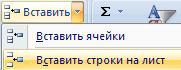 или из контекстного меню для 3-й строки выберите команду Вставить).
или из контекстного меню для 3-й строки выберите команду Вставить).
Повторите эту операцию еще раз.
–в диапазон ячеек B4:D4 введите информацию
–в диапазон ячеек C5:E5 введите информацию
–в ячейку C6 введите формулу для вычисления суммы S0, используя смешанные ссылки:
на ячейки со значением переменной х – абсолютная по столбцу, относительная по строке $A6;
на ячейки со значением n – относительная по столбцу, абсолютная по строке C$4:
=(-1)^C$4*(2*C$4^2+1)/ФАКТР(2*C$4)*$A6^(2*C$4)
5
PDF created with pdfFactory Pro trial version www.pdffactory.com
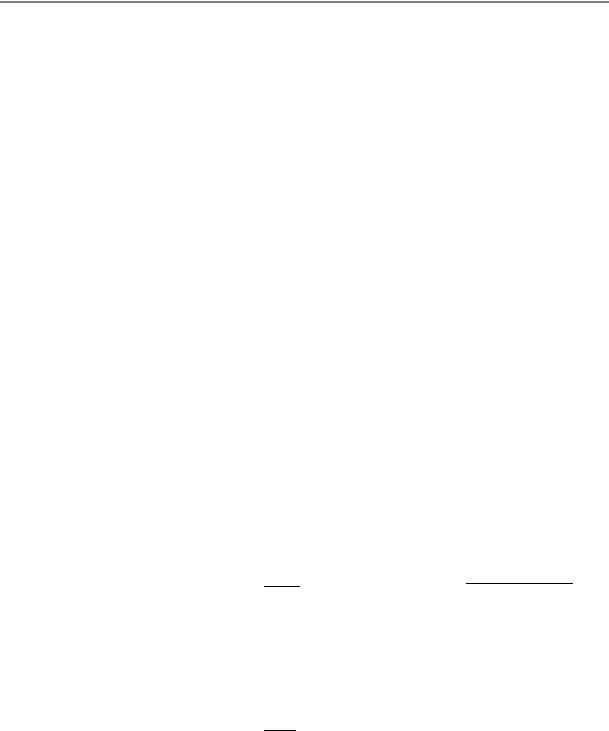
ЛР № 4. MS Excel. Табулирование функций и построение графиков
–с помощью маркера заполнения размножьте формулу в диапазоне ячеек C7:D16 (сначала размножьте формулу вниз до ячейки С16, а затем вправо на один столбец);
–в ячейке E6 подсчитайте сумму значений S(x) (выделите ячейки
С6:D6, на вкладке Главная в группе инструментов Редактирование нажмите на кнопку  – в ячейке Е6 отобразится результат
– в ячейке Е6 отобразится результат
вычислений. Выделите ячейку Е6 – в строке формул отобразится функция):
=СУММ(C6:D6);
–с помощью маркера заполнения размножьте формулу в диапазоне ячеек E7:E16.
10.Для диапазона ячеек B6:E16 назначьте формат Числовой, количество десятичных знаков после запятой, равное 5. Для этого:
–выделите диапазон ячеек В6:Е16;
–откройте диалоговое окно Формат ячеек, нажав комбинацию клавиш Ctrl+1;
–на вкладке Число выберите формат Числовой, в поле справа введите значение 5.
11.Для диапазонов ячеек А1:С2; В4:D4 и A5:E16 задайте границы – тонкие сплошные линии черного цвета. Для этого:
–выделите соответствующие диапазоны ячеек;
–на вкладке Главная в группе инструментов Шрифт из раскрывающегося списка  выберите команду
выберите команду 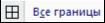 или откройте диалоговое окно Формат ячеек вкладка Граница;
или откройте диалоговое окно Формат ячеек вкладка Граница;
12.Для диапазона ячеек А5:А16 задайте цвет заливки ячеек
желтый. Для этого:
–выделите диапазон ячеек А5:А16;
–на вкладке Главная в группе инструментов Шрифт из раскрывающейся палитры  выберите желтый цвет.
выберите желтый цвет.
13.Для диапазона ячеек B4:D4 задайте цвет заливки ячеек
светло-зеленый.
14.Для диапазона ячеек B5:В16 задайте цвет заливки ячеек
голубой.
15.Для диапазона ячеек Е4:Е16 задайте цвет заливки ячеек
светло-лиловый.
6
PDF created with pdfFactory Pro trial version www.pdffactory.com
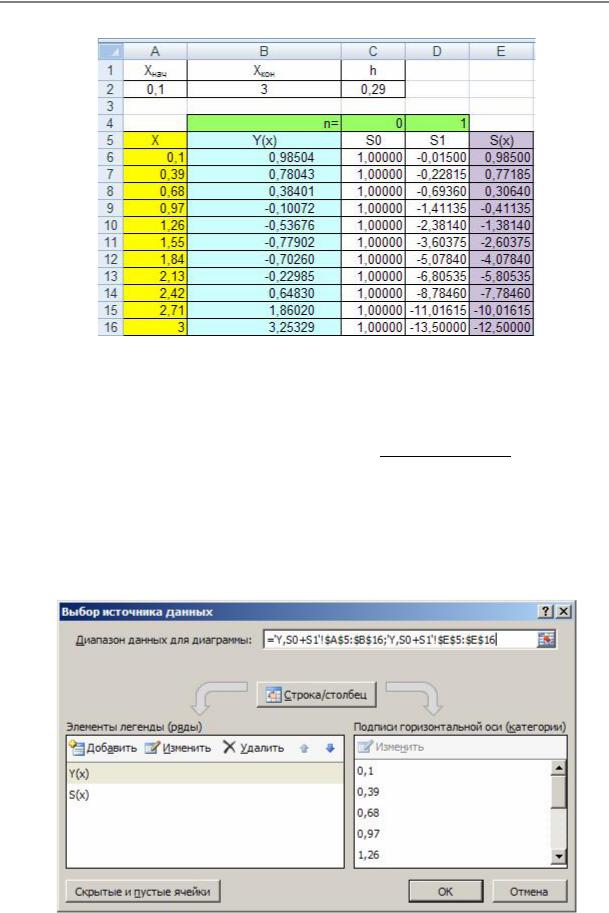
ЛР № 4. MS Excel. Табулирование функций и построение графиков
Рисунок 4 Результаты табулирования функции Y(x) и суммы S(x), состоящей из двух слагаемых: S0+S1
16.Добавьте к построенному графику функции Y(x) график функции S(x). Для этого:
–щелкните правой кнопкой мыши по области диаграммы и из контекстного меню выберите команду  . Откроется диалоговое окно Выбор источника данных;
. Откроется диалоговое окно Выбор источника данных;
–удерживая клавишу Ctrl, выделите диапазон ячеек Е5:16 – в полях
Диапазон данных для диаграммы и Элементы легенды (ряды)
автоматически произойдут изменения (Рисунок 5), а на диаграмме отобразится график функции S(x) (Рисунок 6):
Рисунок 5 Диалоговое окно Выбор источника данных
7
PDF created with pdfFactory Pro trial version www.pdffactory.com
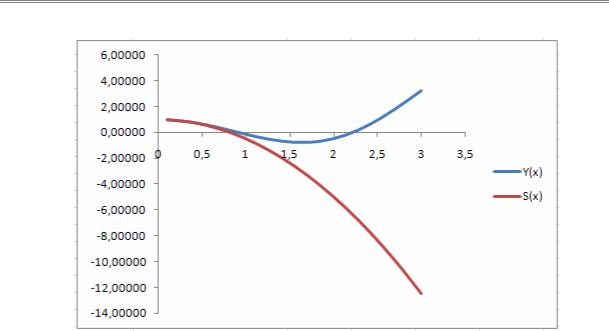
ЛР № 4. MS Excel. Табулирование функций и построение графиков
Рисунок 6 Результаты построения графиков функции Y(x) и суммы S(x), состоящей из двух слагаемых: S0+S1
17.На новом листе вычислите таблицу значений суммы S(x), состоящей из трех слагаемых, т.е. S(x)=S0+S1+S2, где S0 – значение S(x) при n=0; S1, S2 значение S(x) при n=1 и n=2 соответственно. Для этого:
–скопируйте лист Y, S0+S1, щелкнув по ярлычку листа правой
кнопкой мыши и выбрав из контекстного меню команду
Переместить/Скопировать… либо с помощью мыши (при перемещении ярлычка удерживайте клавишу Ctrl);
–присвойте копии новое имя Y,S0+S1+S2;
–скопируйте столбец D в буфер обмена (щелкните правой кнопкой мыши по названию столбца D и выберите команду Копировать);
–вставьте скопированный столбец между столбцами D и C, щелкнув
правой кнопкой мыши по названию столбца D и выбрав из контекстного меню команду Добавить скопированные ячейки;
–отредактируйте данные в таблице как показано на рисунке 6. Обновление графика суммы S(х) произойдет автоматически.
8
PDF created with pdfFactory Pro trial version www.pdffactory.com
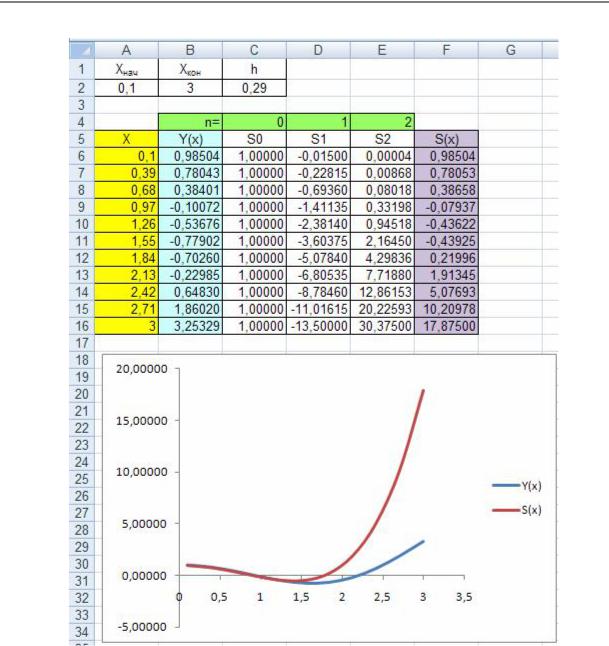
ЛР № 4. MS Excel. Табулирование функций и построение графиков
Рисунок 7 Результаты табулирования и построения графиков функции Y(x) и суммы S(x), состоящей из трех слагаемых: S0+S1+S2
9
PDF created with pdfFactory Pro trial version www.pdffactory.com
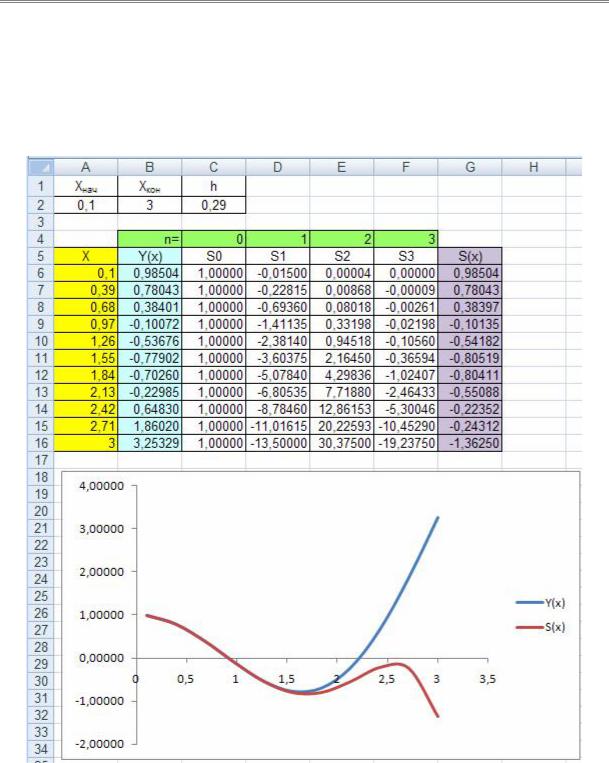
ЛР № 4. MS Excel. Табулирование функций и построение графиков
18.Выполните аналогичные действия для суммы, состоящей из
четырех слагаемых S(x)=S0+S1+S2+S3 и представьте полученные результаты на листе с именем Y,S0+S1+S2+S3, как показано на рисунке 7:
Рисунок 8 Результаты табулирования и построения графиков функции Y(x) и суммы S(x), состоящей из четырех слагаемых: S0+S1+S2+S3
10
PDF created with pdfFactory Pro trial version www.pdffactory.com
